在教育领域和专业培训中,试卷眼镜拍摄视频作为一种重要的教学辅助工具,越来越受到人们的欢迎。它能帮助学生和专业人士在任何时间、任何地点,便捷地复习和学习...
2025-04-28 5 怎么办
当我们使用电脑的时候,经常会遇到电脑反应缓慢的情况。这不仅严重影响我们的工作效率,而且给我们带来很多不便。其中一个可能的原因是C盘不满。下面我们将介绍一些解决电脑反应缓慢的方法和注意事项。

1.清理临时文件和垃圾文件
电脑在运行过程中会产生许多临时文件和垃圾文件,这些文件会占用硬盘空间并导致电脑反应变慢。我们可以通过在“运行”中输入“%temp%”并清空临时文件夹来解决这个问题。
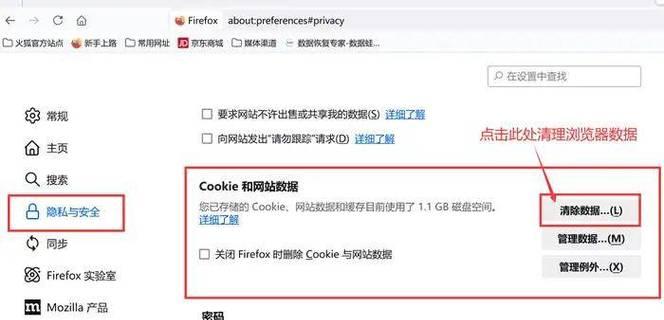
2.卸载不必要的软件
电脑上安装了太多不必要的软件也会导致C盘空间不足,从而影响电脑的运行速度。我们需要及时卸载那些我们不再使用或者很少使用的软件。
3.整理桌面文件
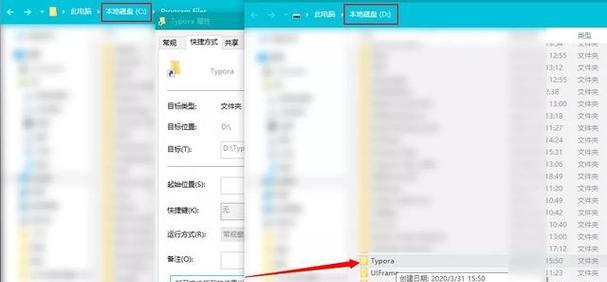
桌面上的图标和文件太多也会使C盘不足,进而影响电脑的运行速度。我们可以将桌面上的文件整理到其他文件夹中,以释放C盘的空间。
4.清理系统垃圾文件
在电脑上运行一段时间后,系统会自动生成一些垃圾文件,这些文件不仅占用硬盘空间,还会影响电脑的运行速度。我们可以使用系统自带的“磁盘清理工具”来清理系统垃圾文件。
5.增加内存容量
如果C盘不满,并且电脑的反应依然缓慢,那么可能是因为内存不足。我们可以考虑增加电脑的内存容量,以提高电脑的运行速度。
6.禁止开机自启动程序
开机自启动的程序会占用电脑的资源,从而导致电脑反应缓慢。我们可以在任务管理器中禁止一些不必要的开机自启动程序,以提高电脑的运行速度。
7.定期清理浏览器缓存
浏览器缓存会占用电脑的硬盘空间,并且随着时间的推移越来越多。我们可以定期清理浏览器缓存,以释放C盘的空间,从而提高电脑的反应速度。
8.更新驱动程序
旧的或损坏的驱动程序可能会导致电脑反应缓慢。我们应该定期检查并更新电脑中的驱动程序,以确保其始终处于最新状态。
9.执行磁盘碎片整理
长时间使用电脑会导致硬盘上的文件碎片化,这也会导致电脑反应缓慢。我们可以使用系统自带的磁盘碎片整理工具来整理硬盘上的文件碎片。
10.关闭不需要的后台程序
在任务管理器中关闭一些不需要的后台程序,可以释放电脑的资源,提高电脑的运行速度。
11.使用高效的安全软件
有时电脑运行缓慢是因为系统中存在病毒或恶意软件。我们应该安装并使用高效的安全软件来定期扫描和清除电脑中的病毒和恶意软件。
12.增加虚拟内存
增加虚拟内存可以帮助电脑更好地处理大量的数据,从而提高运行速度。我们可以根据电脑的配置和需求来增加虚拟内存的大小。
13.检查硬件问题
有时电脑反应缓慢是由于硬件问题引起的。我们可以检查硬盘、内存等硬件是否正常工作,并及时更换或修复出现问题的硬件。
14.定期清理系统注册表
系统注册表中的错误信息会导致电脑运行缓慢。我们可以使用专业的系统优化软件来定期清理系统注册表,以提高电脑的运行速度。
15.定期重装系统
如果以上方法都无法解决电脑反应缓慢的问题,我们可以考虑定期重装操作系统,以恢复电脑的运行速度。
当C盘不满但电脑反应缓慢时,我们可以通过清理临时文件、卸载不必要的软件、整理桌面文件等方法来释放C盘的空间,从而提高电脑的运行速度。同时,我们还需要注意更新驱动程序、关闭后台程序、增加虚拟内存等来进一步优化电脑的性能。如果问题依然存在,可以考虑检查硬件问题或定期重装系统。最重要的是,定期进行维护和保养,以确保电脑始终处于良好的运行状态。
标签: 怎么办
版权声明:本文内容由互联网用户自发贡献,该文观点仅代表作者本人。本站仅提供信息存储空间服务,不拥有所有权,不承担相关法律责任。如发现本站有涉嫌抄袭侵权/违法违规的内容, 请发送邮件至 3561739510@qq.com 举报,一经查实,本站将立刻删除。
相关文章

在教育领域和专业培训中,试卷眼镜拍摄视频作为一种重要的教学辅助工具,越来越受到人们的欢迎。它能帮助学生和专业人士在任何时间、任何地点,便捷地复习和学习...
2025-04-28 5 怎么办

在如今快节奏的数字时代,移动机顶盒已经成为了许多家庭娱乐系统不可或缺的一部分。然而,当遇到移动机顶盒投屏不顺畅的问题时,观众的观影体验往往会大打折扣。...
2025-04-27 9 怎么办

华为音箱以其卓越的音质和智能功能赢得了广泛用户的喜爱,而与之相关的账号绑定步骤和常见问题解决方法,往往是新用户在使用过程中遇到的首要难题。本文将为您详...
2025-04-26 12 怎么办

索尼相机因其卓越的画质和先进的技术成为众多摄影爱好者的首选。然而,在使用相机进行视频拍摄时,偶尔会遇到画面缩放困难的问题,这可能会让拍摄进程受阻。本篇...
2025-04-26 10 怎么办

随着科技的发展,智能手表已不仅仅是查看时间的工具,更是集多种功能于一身的智能设备。华为智能手表在用户中享有极高的评价,其出色的拍照功能更是为用户带来了...
2025-04-25 13 怎么办

当我们打算举办一场户外派对,或是在露营时想要享受音乐,一个合适的户外音箱成为了必备的设备。但市面上琳琅满目的户外音箱型号和功能让人眼花缭乱,怎么挑选一...
2025-04-25 15 怎么办